MFC-J6925DW
Veelgestelde vragen en probleemoplossing |
Papier nazien
Wanneer het Brother-apparaat Papier nazien, Paper lade 1 nazien of Papier lade 2 nazien weergeeft, kan dit verschillende oorzaken hebben. Probeer alle stappen te volgen om de melding Papier nazien, Papier lade 1 nazien of Papier lade 2 nazien te wissen.
Oorzaak 1: Het papier in het apparaat is op of is niet juist in de papierlade geplaatst
Oorzaak 2: Het papier is vastgelopen in het apparaat
Oorzaak 3: Er zit papierstof op de papierinvoerrol
Oorzaak 4: De klep ter verwijdering van vastgelopen papier is niet juist gesloten
Oorzaak 5: De papierlade is niet volledig naar binnen geschoven
Oorzaak 6: Het papier is niet goed in het midden van de sleuf voor handmatige invoer geplaatst
Opmerking: De onderstaande figuren zijn een voorbeeld en kunnen afwijken van uw Brother-apparaat.
Oorzaak 1:
Het papier in het Brother-apparaat is op of het is niet juist in de papierlade geplaatst.
-
Ga op een van de volgende manieren te werk:
-
Vul het papier in de papierlade bij. (Klik hier om weer te geven hoe u papier laadt.)
- Verwijder het papier en leg het weer terug.
-
Vul het papier in de papierlade bij. (Klik hier om weer te geven hoe u papier laadt.)
- Druk op OK op het aanraakscherm.
Oorzaak 2:
Het papier is vastgelopen in het apparaat. Verwijder het vastgelopen papier. (Klik hier om weer te geven hoe u vastgelopen papier verwijdert.)
Als deze fout zich vaak voordoet bij het 2-zijdig kopiëren of 2-zijdig afdrukken, zit er wellicht inkt op de papierinvoerrollen.
Volg de onderstaande procedure voor het reinigen van de papierinvoerrollen:
-
Haal de stekker van het apparaat uit het stopcontact.
-
Trek de papierlade (1) volledig uit het apparaat.
 Als het klepje van de papiersteun open is, sluit het klepje dan en sluit vervolgens de papiersteun zelf.
Als het klepje van de papiersteun open is, sluit het klepje dan en sluit vervolgens de papiersteun zelf. -
Maak eerst de voorkant van de papierinvoerrollen (1) schoon met een zachte pluisvrije doek die u bevochtigt met water. Beweeg de doek heen en weer. Na het reinigen veegt u de rollen af met een droge, zachte, pluisvrije doek om al het vocht te verwijderen.
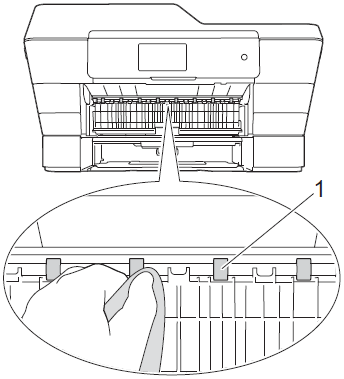
-
Til de groene klep ter verwijdering van vastgelopen papier (2) op en reinig vervolgens de achterkant van de papierinvoerrollen (1) met een zachte pluisvrije doek die u bevochtigt met water. Na het reinigen veegt u de rollen af met een droge, zachte, pluisvrije doek om al het vocht te verwijderen.

-
Plaats de papierlade goed terug in het apparaat.
-
Steek de stekker weer in het stopcontact.
Gebruik het apparaat pas wanneer de rollen droog zijn. Wanneer u het apparaat gebruikt voordat de rollen droog zijn, kan dit problemen met de papiertoevoer veroorzaken.
Oorzaak 3:
Er zit papierstof op de papierinvoerrol. Maak de papierinvoerrol schoon. (Voor het schoonmaken van de papierinvoerrollen klikt u hier.)
Oorzaak 4:
De klep ter verwijdering van vastgelopen papier is niet juist gesloten.
Controleer of de klep ter verwijdering van vastgelopen papier aan weerszijden gelijkmatig dicht is.

Oorzaak 5:
De papierlade is niet volledig naar binnen geschoven.
-
Haal de papierlade (1) volledig uit het apparaat.
Als uw apparaat ook over lade 2 (2) beschikt, trek die dan ook uit het apparaat.


-
Breng de papierlade weer op zijn plaats aan (moet vastklikken).
Als uw apparaat ook over lade 2 beschikt, plaats die dan ook terug.


- Druk op OK op het aanraakscherm.
Oorzaak 6:
Het papier is niet goed in het midden van de sleuf voor handmatige invoer geplaatst.
Verwijder het papier en plaats het nu goed in het midden van de sleuf voor handmatige invoer. Druk vervolgens op OK op het aanraakscherm. (Klik hier om weer te geven hoe u papier laadt in de sleuf voor handmatige invoer.)
